Laptopul nu vede modemul: motivele, modalitățile de eliminare
Utilizatorii de specialitate de laptop se confruntă cu o astfel de problemă atunci când laptopul nu vede modemul. De ce se întâmplă acest lucru? Există mai multe motive aici, atât cele mai simple și cele mai triviale și mai grave, deja legate de hardware. Astăzi, vom analiza cele mai frecvente probleme, din cauza cărora un PC portabil nu găsește un modem, precum și spune-mi cum puteți lupta cu ei.
Eșecul șoferilor
Unul dintre cele mai frecvente motive pentru care laptopul nu vede modemul - problema cu driverele. Dacă vorbiți scurt, atunci modulul de laptop online pur și simplu "pierde" șoferii și începe să lucreze incorect. De regulă, se întâmplă din mai multe motive:
- Închiderea laptopului forțat.
- Eșec în timpul actualizării sistemului.
- Daune sau ștergere a driverului pe un program terț.
Cum să determinați ce probleme sunt cu driverele? Totul este destul de simplu. Mai întâi trebuie să verificați tava de sistem (pictograme din colțul din dreapta jos, lângă ceas). Dacă șoferul este deteriorat, atunci cu o probabilitate mare, pictograma de acces la rețea va fi fie încrucișată, fie că nu există nimeni.
O altă opțiune După cum puteți verifica driverul - mergeți la Managerul dispozitivului și vizualizați fila "Adaptoare de rețea". Dacă există un dispozitiv cu un semn de exclamare, atunci driverele funcționează incorect fie deloc.
Este posibilă corectarea problemei în acest caz numai prin reinstalarea driverelor. De obicei, ele sunt pe disc care vine cu un laptop sau într-un tablou de bord separat pe discul sistemului.
Probleme cu definiția automată
Cel de-al doilea motiv, din cauza căruia laptopul nu vede modemul - o problemă cu definiția automată. Desigur, mulți au observat că uneori laptopul este efectuat pentru o detectare a modemului automat de lungă durată și conectarea la acesta. De fapt, această procedură este destul de standard și, uneori, poate chiar să dureze câteva minute, dar din cauza unor eșecuri din modulul de Internet sau în setările sale, detectarea poate continua pentru totdeauna și chiar reporniți laptopul în acest caz nu va ajuta.
Cu toate acestea, nu este necesar să vă supărați în avans, deoarece, de fapt, problema este suficientă și "tratată" suficient. Trebuie să mergeți la Managerul dispozitivului și să accesați fila "Adaptoare de rețea". Apoi, trebuie să faceți clic dreapta pe adaptorul de rețea și selectați "Proprietăți". Ultimul lucru pe care trebuie să-l executați este să selectați fila "Driver", faceți clic pe butonul "Ștergere dispozitiv", reporniți laptopul și instalați driverele pentru adaptorul de rețea pe unul nou.
Verificarea modemului
Foarte adesea motivul pentru care laptopul nu văd modemul, devine un eșec în lucrarea acestuia din urmă. De obicei, eșecul apare datorită firmware-ului de modem foarte bun, ca rezultat al căruia se poate agăța periodic. Nu există semne externe că modemul este prevalent, de obicei nu, dar, de fapt, nu poate fi afișat în lista rețelelor disponibile pentru conectare.

Cum pot rezolva această problemă? Există 2 opțiuni aici. Primul constă în repornirea obișnuită a modemului, extragând cablul de alimentare timp de 10-20 secunde. Al doilea mod este mai complicat și potrivit pentru utilizatorii mai experimentați. Aceasta implică actualizarea firmware-ului de modem, la un nou și mai stabil, dacă, desigur, există astfel de. Informații despre cum să actualizați firmware-ul este cel mai bine citit pe site-ul oficial al producătorului de modem. Acolo, de regulă, există instrucțiuni detaliate cu imagini.
Resetare
Un alt motiv pentru care laptopul nu văd modemul este de a reseta setările. De fapt, această problemă nu este neobișnuită, mulți utilizatori se confruntă cu ea. Resetarea setărilor se datorează în principal salturilor de tensiune care conduc la repornirea de urgență a modemului. De asemenea, setările conexiunii la Internet pot fi resetate din cauza deconecțiilor de modem ascuțite de la sursa de alimentare. Dar nu întotdeauna descărcați complet toate setările de conectare, de regulă, adesea resetarea afectează numai parametrii conexiunii Wi-Fi, motiv pentru care laptopul nu văd modemul.
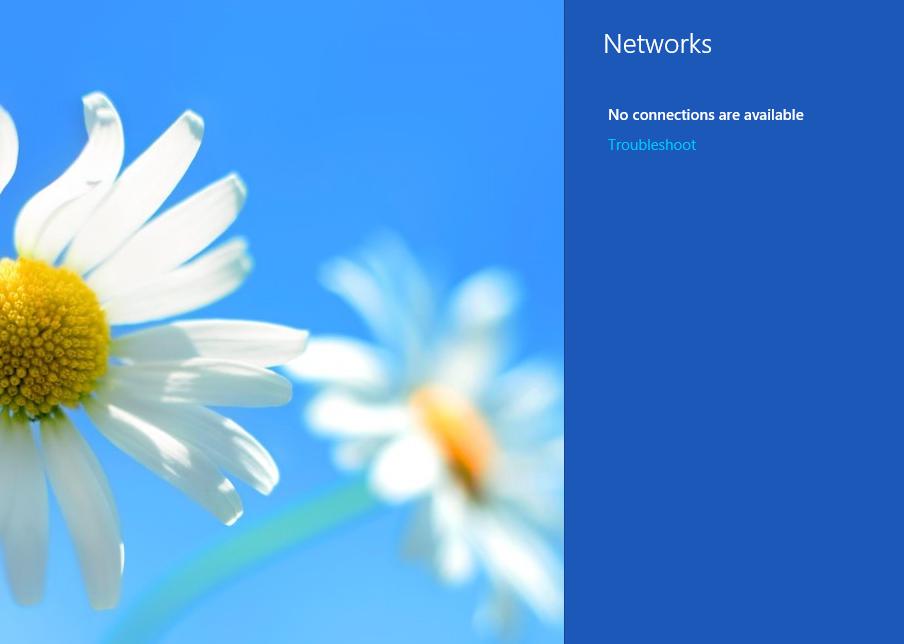
Dacă sa întâmplat asta? Ei bine, există doar o singură cale de ieșire - să mergeți la setările modemului și pe noul pentru a crea un punct de acces Wi-Fi, dacă problema a atins-o. Dacă totul este în ordine cu punctul de acces, va trebui să migreze conexiunea la Internet în conformitate cu acei parametri pe care furnizorul a furnizat-o.
Probleme cu modemul USB
Mulți utilizatori ai așa-numitelor routere USB portabile se confruntă, de asemenea, cu problema că laptopul lor nu vede modemul de Internet printre dispozitivele conectate. După cum știți, toate dispozitivele USB funcționează utilizând tehnologia Plug & Play și nu necesită instalarea de drivere suplimentare. Dar, de asemenea, această tehnologie este adesea păcătuită de erori, datorită cărora dispozitivele conectate nu sunt definite în sistem.

Cum pot rezolva această problemă? În primul rând, trebuie să vă asigurați că portul este complet în serviciul complet al portului în care modemul este conectat, deoarece poate fi pur și simplu defect. Dacă totul este în ordine cu conectorul, următorul pas este să verificați instalarea corectă a driverului dispozitivului.
Toate dispozitivele Plug & Play au propriul driver, care nu este întotdeauna instalat corect în sistem atunci când prima conexiune este conectată pentru prima dată. Pentru a verifica driverul, trebuie să mergeți la managerul dispozitivului și să verificați 2 file "Modems" și "Porturi". Dacă în oricare dintre ele există un dispozitiv cu o marcă de exclamare sau o cruce, atunci trebuie să faceți următoarele:
- Scoateți software-ul din sistem care merge împreună cu modemul USB din kit.
- Reinstalați driverele laptopului care sunt responsabile pentru porturile USB și alte conectori. De regulă, este șoferul pentru chipset.
- După finalizarea a 1 și 2 pași, trebuie să reinstalați de la modem în conformitate cu toate instrucțiunile.
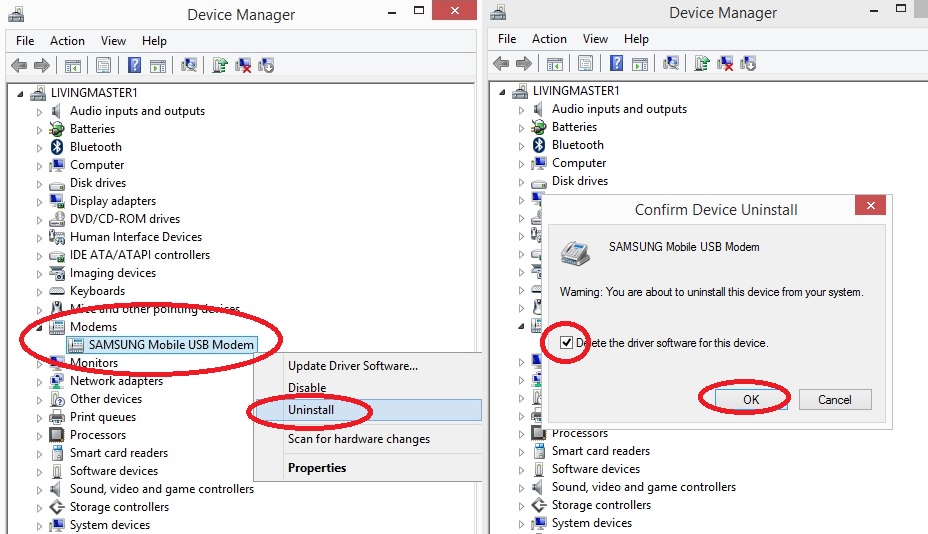
De asemenea, nu a ajutat, atunci trebuie să vă asigurați că portul tipului USB necesar este conectat de modem. Toate dispozitivele de acest tip funcționează numai cu conectori USB de tip 2.0, iar dacă conexiunea este realizată în portul 3.0, laptopul nu este pur și simplu capabil să îl recunoască.
Dacă, în acest caz, modemul nu a fost determinat, atunci performanța sa trebuie verificată pe un alt laptop, deoarece poate fi pur și simplu defectă și inoperabilă.
Modul de defecțiune a modulului

Ei bine, ultimul motiv pentru care laptopul încetează să vadă modemul sau nu îl vede deloc - defalcarea banală a modulului în laptopul în sine. Dacă niciuna dintre metodele de mai sus nu elimină problema nu ajută, atunci cu o probabilitate de 99% a eșuat. Cum pot verifica asta? Toate prin același manager de dispozitive. Un modul de internet defect va fi marcat cu un triunghi fie dispar. Când încercați să reinstalați driverele, va apărea o eroare pe dispozitiv și dacă încercați să accesați setările modulului, sistemul va da o eroare.
Tot ce se poate face în acest caz este de a atribui un laptop pentru reparații.
 Cum să faceți o restaurare de urgență a firmware-ului routerului ASUS
Cum să faceți o restaurare de urgență a firmware-ului routerului ASUS Cum să activați Bluetooth (Bluetooth) pe un laptop în Windows 7
Cum să activați Bluetooth (Bluetooth) pe un laptop în Windows 7 Cum se configurează un router Wi-Fi D-Link Dir-615
Cum se configurează un router Wi-Fi D-Link Dir-615 Pe Android nu pornește Wi-Fi: posibilele eșecuri și metode de eliminare
Pe Android nu pornește Wi-Fi: posibilele eșecuri și metode de eliminare Cum se transferă Internetul de la telefon la computer în condiții moderne
Cum se transferă Internetul de la telefon la computer în condiții moderne Distribuția Internetului de la un laptop, rețeaua Wi-Fi este acolo, iar Internetul nu funcționează?
Distribuția Internetului de la un laptop, rețeaua Wi-Fi este acolo, iar Internetul nu funcționează?